
Inhoudsopgave:
- Stap 1: Instructies voor het monteren van het bord:
- Stap 2: Monteer het bord
- Stap 3: Breng soldeerpasta aan
- Stap 4: Plaats de SMD-onderdelen
- Stap 5: Tijd voor het heteluchtpistool
- Stap 6: De SMD Flux reinigen/verwijderen
- Stap 7: Plaats en soldeer alle onderdelen van de troggaten
- Stap 8: Flush Cut Through Hole Pins
- Stap 9: Verwarm de doorlopende pinnen opnieuw na het knippen
- Stap 10: Verwijder de Through Hole Flux
- Stap 11: Zet stroom op het bord
- Stap 12: Stel de ATtiny84A-zekeringen in
- Stap 13: Laad de Varmint Detector Sketch
- Stap 14: Maak het MP3 FAT Hex-bestand
- Stap 15: Laad de MP3-bestanden op de NOR Flash EEPROM
- Stap 16: De behuizing bouwen
- Stap 17: Verwijder de 3v3-regelaar van de bewegingsdetector
- Stap 18: Optioneel: verwijder de USB-connector van de oplaadmodule
- Stap 19: Bouw de kabels
- Stap 20: Monteer de montagebeugel voor het zonnepaneel
- Stap 21: Voeg de onderdelen van de interne doos toe
- Stap 22: Schuif de achteromslag erop en klaar
- Stap 23: Optioneel: de afstandsbediening van de Varmint-detector bouwen
- Stap 24: Monteer het bord
- Stap 25: Druk de 3D-onderdelen af
- Stap 26: Monteer de kabelbundels van de batterijharnas
- Stap 27: Maak het knoppenbord en de kabelboom
- Stap 28: Installeer de borden en antenne
- Stap 29: Stel de zekeringen in en laad de schets
- Auteur John Day [email protected].
- Public 2024-01-30 11:17.
- Laatst gewijzigd 2025-01-23 15:01.



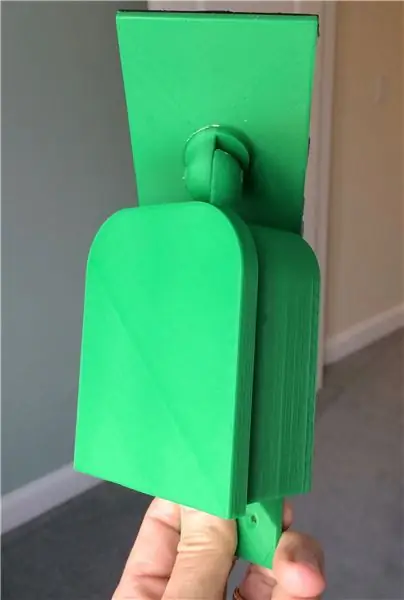
De PCB die ik heb ontworpen is een "Varmint Detector". Varmint: zelfstandig naamwoord, Noord-Amerikaans informeel - een lastig wild dier. In mijn geval vallen kraaien en eekhoorns onze tuin aan. Ze zijn niet echt een probleem, dit is gewoon mijn excuus om een apparaat op zonne-energie te bouwen.
Varmint Detector is een door zonne-energie geactiveerde, door beweging geactiveerde MP3-speler voor het verjagen van dieren uit een tuin.
Scenario: dier beweegt voor de melder, melder maakt geluid, melder activeert andere melders, veel meer geluid, dier vlucht.
De detectie wordt afgehandeld door een gemeenschappelijke HC-SR501 PIR-module.
Het geluid wordt gemaakt door een luidspreker die is aangesloten op een 8002a monoversterker.
De versterker wordt gevoed door een YX5200-24SS MP3-chip.
De 100+ mp3-clips worden opgeslagen op een W25Q64JVSSIQ NOR Flash-chip.
Het aan boord laden van de NOR Flash wordt mogelijk gemaakt met behulp van een LVC125A-bufferchip (isoleert de NOR Flash-chip).
Andere detectoren worden geactiveerd met behulp van een RFM69CW 433MHz transceiver (ook gebruikt om het geluid uit te zetten via een draagbare afstandsbediening).
Alles wordt aangestuurd door een ATtiny84A mcu.
De voeding voor het bord wordt omgezet naar 3v3 door een LM3671 DC-DC step-down converter (aan boord).
De stroom van het zonnepaneel wordt opgeslagen op een enkele 18650 oplaadbare 3,7 V (4,2 V wanneer volledig opgeladen) Li-ion batterij.
Het opladen van de batterij wordt afgehandeld door een TP4056 lithiumbatterijladermodule.
Het paneel is een enkel 5V 1.25W 110x69mm monokristallijn siliconen epoxy zonnepaneel.
Operatie:
De detector wordt ingeschakeld door een batterij te plaatsen. Eenmaal geactiveerd, geeft het apparaat de gebruiker 20 seconden de tijd om het gebied te verlaten voordat het begint te reageren op beweging en/of waarschuwingen van andere detectoren. Wanneer iets de detector activeert, begint deze een lijst met MP3-geluidsclips af te spelen. De afgespeelde MP3-clip wordt bepaald door waar deze is gebleven, of door de index die ernaartoe is gestuurd vanaf een andere detector. De clips worden afgespeeld zolang er beweging wordt gedetecteerd in het gebied. De speler stopt wanneer er gedurende 10 seconden geen beweging is. Wanneer alle detectoren worden afgespeeld, spelen ze allemaal dezelfde clip af (hoewel niet perfect synchroon). Als de gebruiker het gebied moet betreden waar de detectoren zijn geplaatst, kunnen ze een afstandsbediening gebruiken om de detectoren te dempen. Wanneer de gebruiker weggaat, gebruikt hij de afstandsbediening om de detectoren in de standby-modus te zetten. Om de batterij 's nachts te sparen, wordt de detector uitgeschakeld als het donker wordt.
De afstandsbediening met drie knoppen is een detectorbord zonder het MP3-gedeelte.
De 3D-part STL-bestanden zijn beschikbaar op thingiverse:
Het schema is ingesloten in de volgende stap
Bronnen staan op GitHub:
Als je geïnteresseerd bent om er een te bouwen, worden de onderdelenlijst en de Gerber-bestanden van het bord gedeeld op PCBWay.com.
Ten slotte kan dit bord met een beetje tweaken voor andere doeleinden worden gebruikt, zoals de hierboven genoemde afstandsbediening. U kunt ook de bewegingssensor verwijderen en deze gewoon gebruiken om op afstand MP3-clips af te spelen. Of u kunt het MP3-gedeelte verwijderen en het gebruiken voor detectie op afstand, bijvoorbeeld wanneer e-mail in uw mailbox wordt geplaatst. Voor een ander project dat deze MP3-chip gebruikt, zie
Stap 1: Instructies voor het monteren van het bord:
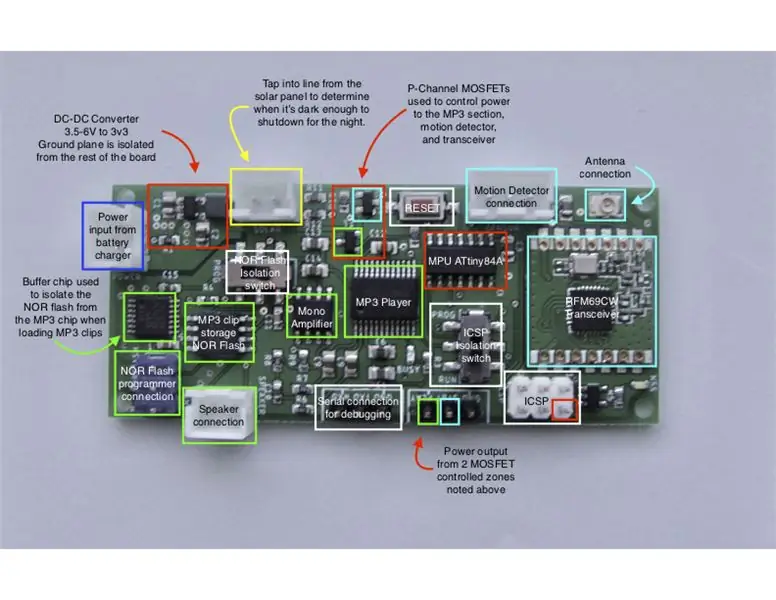
Instructies voor het monteren van het bord (of bijna elk klein bord) volgen. Als u weet hoe u een SMD-kaart in elkaar zet, ga dan naar stap 12. Vanaf stap 12 zijn er gedetailleerde stappen voor het monteren van een detector en afstandsbediening. Sommige informatie is enigszins geavanceerd, zoals de stappen die beschrijven hoe een schets te downloaden naar de specifieke microcontroller die wordt gebruikt, en hoe MP3-bestanden op de EEPROM moeten worden geladen.
Stap 2: Monteer het bord

Met behulp van een klein stukje hout als montageblok, wig ik de printplaat tussen twee stukjes schroot-prototypebord. De prototypeborden worden met dubbele plakband aan het montageblok vastgehouden (geen tape op de printplaat zelf).
Stap 3: Breng soldeerpasta aan

Breng soldeerpasta aan op de SMD-pads en laat eventuele doorlopende gaten bloot. Omdat ik rechtshandig ben, werk ik over het algemeen van linksboven naar rechtsonder om de kans op het uitsmeren van de soldeerpasta die ik al heb aangebracht te minimaliseren. Als je de pasta toch uitsmeert, gebruik dan een pluisvrij doekje, zoals voor het verwijderen van make-up. Vermijd het gebruik van een Kleenex/tissue. Het regelen van de hoeveelheid pasta die op elke pad wordt aangebracht, is iets dat u met vallen en opstaan onder de knie krijgt. Je wilt gewoon een klein schar op elke pad. De grootte van de schar is relatief aan de grootte en vorm van de pad (ongeveer 50-80% dekking). Gebruik bij twijfel minder. Voor pinnen die dicht bij elkaar staan, zoals het LVC125A TSSOP-pakket dat ik eerder noemde, breng je een heel dunne strook over alle pads aan in plaats van te proberen een aparte schar aan te brengen op elk van deze zeer smalle pads. Wanneer het soldeer gesmolten is, zal het soldeermasker ervoor zorgen dat het soldeer naar de pad migreert, een beetje zoals hoe water niet aan een olieachtig oppervlak blijft kleven. Het soldeer zal parelen of verplaatsen naar een gebied met een blootliggende pad.
Ik gebruik een soldeerpasta met laag smeltpunt (137C smeltpunt)
Stap 4: Plaats de SMD-onderdelen

Plaats de SMD-onderdelen. Ik doe dit van linksboven naar rechtsonder, al maakt het niet veel uit behalve dat je minder snel een onderdeel mist. Geef elk onderdeel een lichte tik om ervoor te zorgen dat het plat op het bord ligt. Bij het plaatsen van een onderdeel gebruik ik twee handen om te helpen bij het nauwkeurig plaatsen.
Inspecteer het bord om ervoor te zorgen dat eventuele gepolariseerde condensatoren zich in de juiste positie bevinden en dat alle chips correct zijn georiënteerd.
Stap 5: Tijd voor het heteluchtpistool


Ik gebruik een lage temperatuur soldeerpasta (geen schone loodvrije lage temperatuur soldeerpasta.) Houd het pistool loodrecht op het bord op ongeveer 4 cm boven het bord. Het soldeer rond de eerste delen duurt even voordat het begint te smelten. Laat je niet verleiden om dingen te versnellen door het pistool dicht bij het bord te plaatsen. Dit resulteert over het algemeen in het rondblazen van de onderdelen. Zodra het soldeer smelt, gaat u verder met het volgende overlappende gedeelte van het bord. Werk je een weg over het hele bord.
Ik gebruik een YAOGONG 858D SMD Heteluchtpistool. (Op Amazon voor minder dan $ 40.) Het pakket bevat 3 sproeiers. Ik gebruik het grootste (8 mm) mondstuk. Dit model/stijl is gemaakt of verkocht door verschillende leveranciers. Ik heb overal beoordelingen gezien. Dit pistool heeft voor mij perfect gewerkt.
Stap 6: De SMD Flux reinigen/verwijderen

De soldeerpasta die ik gebruik wordt geadverteerd als "niet schoon". Je moet het bord wel schoonmaken, het ziet er veel beter uit en het verwijdert alle kleine soldeerbolletjes op het bord. Gebruik latex-, nitril- of rubberen handschoenen in een goed geventileerde ruimte en giet een kleine hoeveelheid Flux Remover in een kleine keramische of roestvrijstalen schaal. Sluit de fles met vloeimiddelverwijderaar opnieuw. Dep de borstel met een harde borstel in de fluxverwijderaar en schrob een deel van het bord. Herhaal dit totdat je het bordoppervlak volledig hebt geschrobd. Ik gebruik hiervoor een pistoolreinigingsborstel. De borstelharen zijn stijver dan de meeste tandenborstels.
Stap 7: Plaats en soldeer alle onderdelen van de troggaten


Nadat de vloeimiddelverwijderaar van het bord is verdampt, plaatst en soldeert u alle onderdelen van de troggaten, van de kortste tot de hoogste, één voor één.
Stap 8: Flush Cut Through Hole Pins

Knip de doorlopende pinnen aan de onderkant van het bord af met een vlaksnijtang. Hierdoor wordt het verwijderen van de fluxresten gemakkelijker.
Stap 9: Verwarm de doorlopende pinnen opnieuw na het knippen

Voor een mooi uiterlijk, verwarm het soldeer op de doorlopende pinnen na het knippen opnieuw. Dit verwijdert de afschuifsporen achtergelaten door de vlaksnijder.
Stap 10: Verwijder de Through Hole Flux
Gebruik dezelfde reinigingsmethode als voorheen om de achterkant van het bord schoon te maken.
Stap 11: Zet stroom op het bord

Schakel stroom naar het bord (niet meer dan 5 volt). Als er niets hapert, meet dan 3v3 op de uitgang van de DC-DC-regelaarsectie (dikke lijn die twee MOSFET's voedt.) Je kunt dit ook meten over condensator C3 naast de ATtiny84A.
Stap 12: Stel de ATtiny84A-zekeringen in
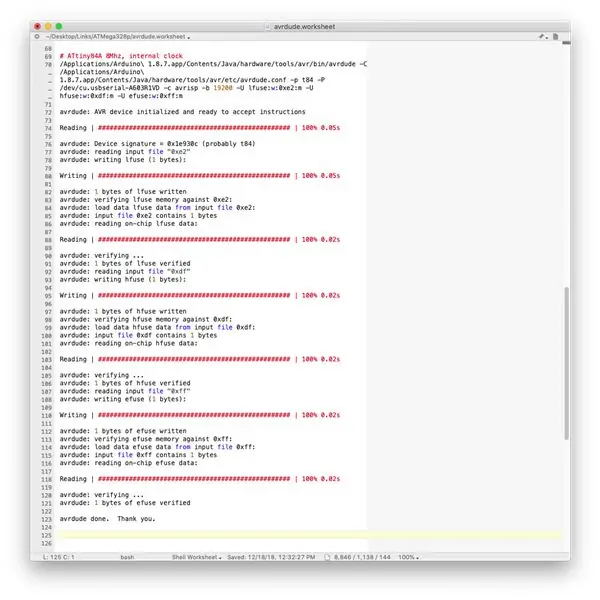

Deze stap stelt de processorsnelheid en klokbron in. In dit geval is het 8MHz met behulp van de interne resonator.
Ik doe dit met behulp van een ISP, specifiek degene die ik heb ontworpen (zie https://www.instructables.com/id/AVR-Programmer-W…) Je kunt elke AVR ISP zoals Arduino gebruiken als ISP die op een breadboard is gebouwd. Zie de Arduino als ISP-voorbeeld in het menu Arduino IDE-voorbeelden.
Let op, Mac OS-instructies vooruit. Ik ben geen Windows-gebruiker.
Voor deze stap zou je dit waarschijnlijk vanuit de Arduino IDE kunnen doen via "Burn Bootloader", maar ik doe dit liever vanuit een BBEdit-werkblad (je zou dit ook vanuit een Terminal-venster kunnen doen)
Sluit de ISP-kabel van de ICSP-header op het bord aan op de 3v3 ISP. Zet de DPDT-schakelaar bij de ICSP-header op "PROG".
Heel belangrijk: je moet een 3v3 ISP gebruiken, anders kun je componenten op het bord beschadigen
Als de ISP stroom levert, koppelt u de voeding los van de kaart. Ik gebruik een 5-aderige ISP-kabel in plaats van een 6-aderige kabel. De 5-aderige kabel geeft geen stroom. Op deze manier kan ik wijzigingen aanbrengen in de software zonder dat ik het bord tussen uploads moet verwijderen/van stroom moet voorzien.
Loop:
# ATtiny84A 8Mhz, interne klok/Applicaties/Arduino\1.8.8.app/Contents/Java/hardware/tools/avr/bin/avrdude -C /Applications/Arduino\ 1.8.8.app/Contents/Java/hardware/tools /avr/etc/avrdude.conf -p t84 -P /dev/cu.usbserial-A603R1VD -c avrisp -b 19200 -U lfuse:w:0xe2:m -U hfuse:w:0xdf:m -U efuse:w:0xff:m
/dev/cu.usbserial-A603R1VD hierboven moet worden vervangen door de USB-seriële poort die op de ISP is aangesloten.
Stap 13: Laad de Varmint Detector Sketch
Als je nog nooit een ATtiny mcu hebt gebruikt, moet je installeren via de Arduino Boards Manager (Tools->Board->Boards Manager), het attiny-pakket van David A. Mellis. Zoek naar ATtiny in het Boards Manager-venster. Als het pakket niet verschijnt, moet u "https://raw.githubusercontent.com/damellis/attiny/ide-1.6.x-boards-manager/package_damellis_attiny_index.json" toevoegen aan de Arduino-voorkeuren - Extra Boards Manager URL's. Ga terug naar het Board Manager-venster om het pakket te installeren.
Nadat het pakket is geïnstalleerd, moet u de Varmint Detector-software downloaden van GitHub:
Je kunt deze bronnen samenvoegen met je huidige Arduino-bestanden, maar een betere manier zou zijn om ze in een map met de naam Arduino Tiny te plaatsen en vervolgens het Arduino-voorkeurenpad naar deze map te laten wijzen. Zo houd je de ATtiny bronnen gescheiden.
Zet het bord (Extra->Board) op ATtiny24/44/84. Stel de processor in op ATtiny84 en de klok op interne 8MHz.
Als u dit nog niet hebt gedaan, stelt u de Programmer (Tools->Programmer) in op Arduino als ISP.
Stel de Varmint Detector-schets samen. Als dat goed gaat, upload dan de schets met dezelfde bedrading en ISP die in de vorige stap zijn gebruikt om de zekeringen in te stellen.
Stap 14: Maak het MP3 FAT Hex-bestand
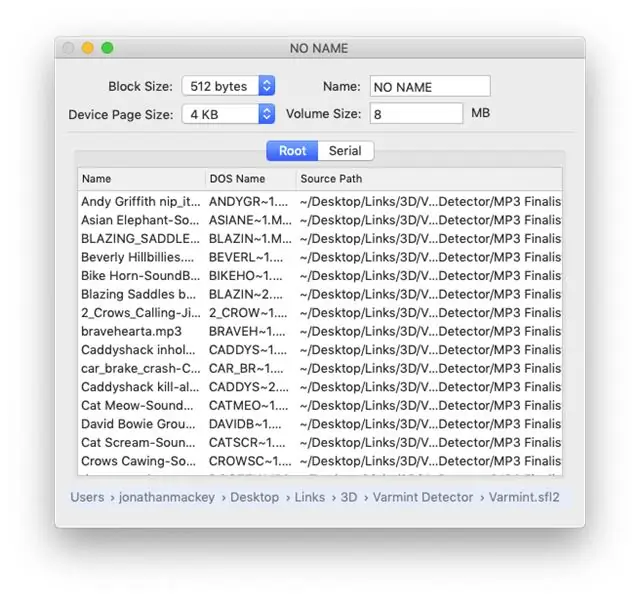
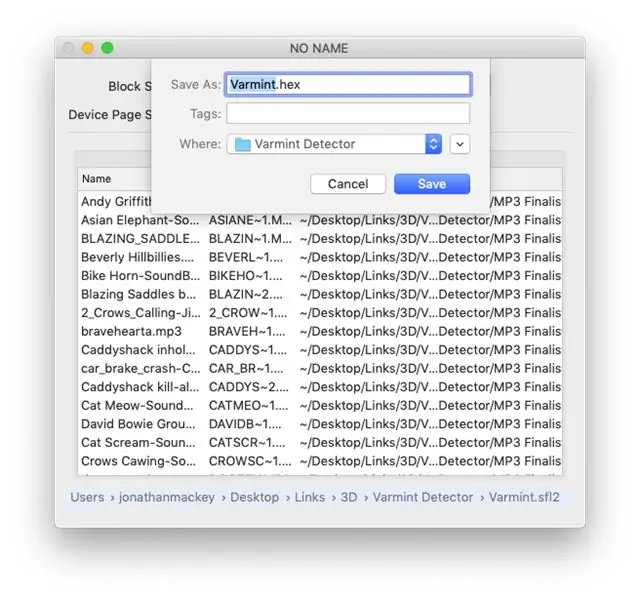
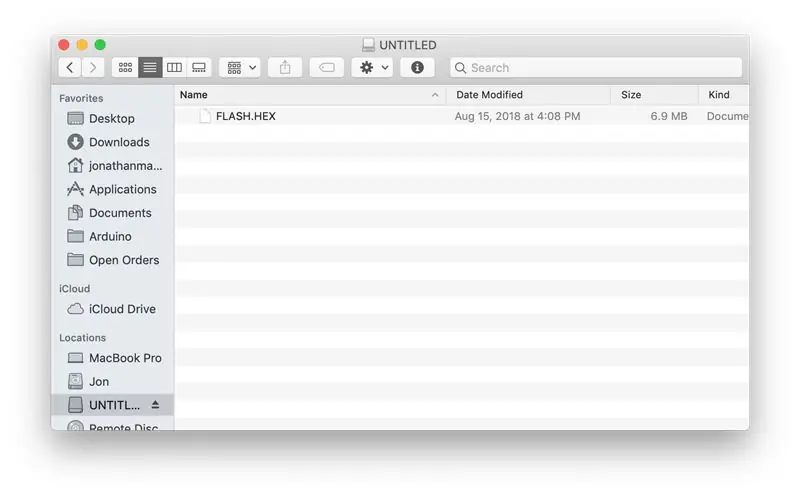
Het MP3 FAT Hex-bestand kan worden gemaakt met mijn Mac OS FatFsToHex-toepassing. Als u een Windows-gebruiker bent, is het uiteindelijke doel om een afbeelding te krijgen van een FAT16-bestandssysteem met alle MP3-bestanden die op de Varmint Detector moeten worden afgespeeld en die op de NOR Flash EEPROM is geladen. De bestandsvolgorde in de FAT-hoofdmap bepaalt de afspeelvolgorde.
Als je een Mac bezit of er toegang toe hebt, download dan de FatFsToHex-applicatie van GitHub:
Merk op dat u de applicatie niet hoeft te bouwen, er is een zip-bestand in deze repository met de gebouwde applicatie.
Nadat je hebt besloten welke MP3-bestanden je op het bord wilt afspelen, start je de FatFsToHex-toepassing en sleep je de bestanden naar de bestandenlijst. Stel de afspeelvolgorde in door de bestanden in de lijst te rangschikken. Als dit een set mp3's is waarvan je denkt dat je ze meer dan eens kunt gebruiken, sla de set dan op schijf op met de opdracht opslaan (⌘-S). Exporteer (⌘-E) het MP3-hex-bestand naar een SD-kaart en noem het bestand FLASH. HEX.
Ik betwijfel of iemand echt een van deze boards zal bouwen, maar als iemand dat doet, en je loopt vast bij het maken van het MP3-hex-bestand, neem dan contact met mij op en ik zal het voor je bouwen.
Stap 15: Laad de MP3-bestanden op de NOR Flash EEPROM

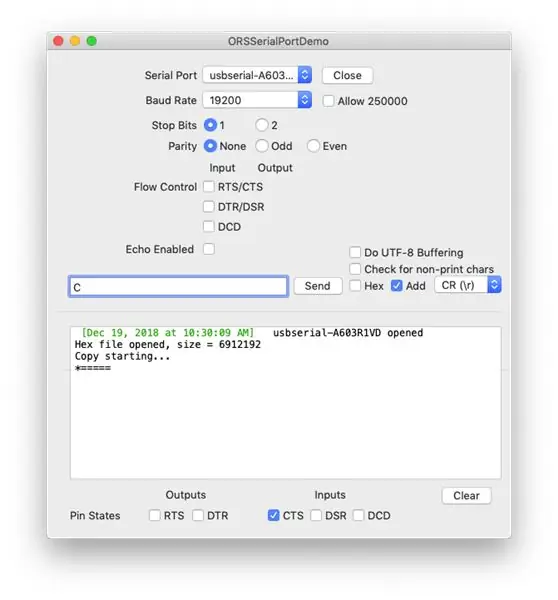
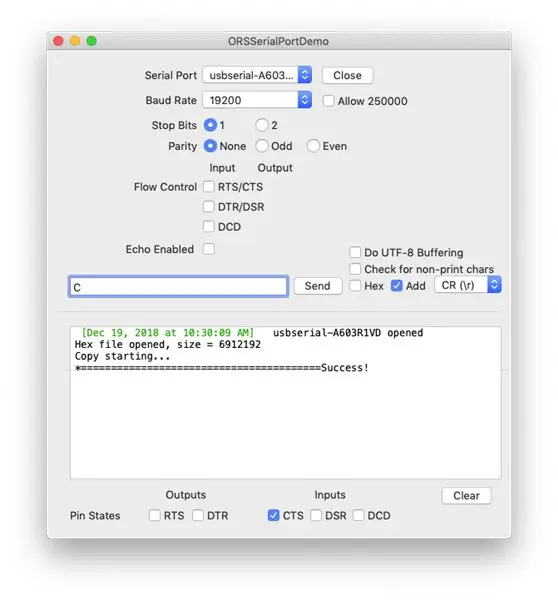
Voor deze stap heb je een Arduino nodig als ISP (of het bord dat ik heb ontworpen), en een 6-draads ISP-kabel. U moet een 6-aderige kabel gebruiken omdat op het bord de MOSFET is uitgeschakeld die de MP3-sectie van stroom voorziet. U moet ook de stroom loskoppelen van de voedingsconnector van het bord.
Als je de ISP die ik heb ontworpen niet gebruikt, moet de ISP die je gebruikt geladen zijn met mijn Hex Copier-schets en moet deze een SD-kaartmodule hebben volgens de instructies in de HexCopier-schets. De HexCopier-schets kan worden uitgevoerd op elke Arduino met een ATmega328p (en verschillende andere ATMega's.) Deze schets bevindt zich in de GitHub FatFsToHex-repository.
Zet de DPDT-schakelaar in de buurt van de NOR Flash EEPROM op PROG. Sluit de 6-pins ISP-kabel aan tussen de ISP en de NOR FLASH-header met behulp van GND zoals aangegeven op het bord om de juiste oriëntatie van de connector te bepalen.
Zodra de stroom is ingeschakeld terwijl de SD-kaart is geplaatst en de baudrate van een seriële monitor is ingesteld op 19200, stuurt u de schets een letter C en een retourteken ("C\n" of "C\r\n") om te beginnen de kopie. Zie de schermafbeelding voor de verwachte reactie van de schets van de kopieermachine die op de ISP wordt uitgevoerd.
Stap 16: De behuizing bouwen
Zoals eerder vermeld, kunnen de 3D STL-bestanden worden gedownload van Thingiverse:
Alle onderdelen worden afgedrukt met een vulling van 20%. Alleen de BracketBase.stl moet worden afgedrukt met ondersteuning voor "Touching Buildplate".
Druk de volgende onderdelen af: doos, deksel, plaat, beugel en moer, waarbij BracketBase afzonderlijk wordt afgedrukt, zoals hierboven vermeld.
Terwijl u enkele uren wacht tot de behuizing is afgedrukt, beschrijven de volgende stappen de wijzigingen aan de gekochte modules en het maken van de kabelassemblages.
Alle 3D-onderdelen zijn ontworpen met behulp van Autodesk Fusion 360.
Stap 17: Verwijder de 3v3-regelaar van de bewegingsdetector


De HC-SR501 bewegingsdetectormodule wordt geleverd met een 3v3-spanningsregelaar omdat het bord is ontworpen om op 5V te werken. Het Varmint Detector-bord werkt op 3v3, dus de regelaar moet worden verwijderd. Als je sterk het gevoel hebt dat de regelaar geen problemen zal veroorzaken, sla deze wijziging dan over.
De foto's hierboven zijn de voor en na wijziging. De regelaar wordt verwijderd met behulp van het heteluchtpistool. Ik heb de elektrolytische condensator die het dichtst bij de regelaar zit beschermd met wat aluminiumfolie. Nadat de regelaar is verwijderd, voegt u een 0603 0 ohm-jumper toe zoals weergegeven op de foto (een klodder soldeer werkt ook.)
Stap 18: Optioneel: verwijder de USB-connector van de oplaadmodule

De 18650 TP4056 Lithium batterijlader module heeft een USB connector die optioneel verwijderd kan worden. Als het niet is verwijderd, hoeft u alleen maar een langere schroef te gebruiken om het aan de zijkant van de detectorkast te bevestigen.
De schroef die wordt gebruikt wanneer de connector wordt verwijderd, is een M2.5x4 pankop met een sluitring. U hebt geen sluitring nodig als de USB-connector niet is verwijderd (de USB-connector steekt voldoende uit om de schroefkop op te vangen.)
Stap 19: Bouw de kabels



De meeste connectoren zijn JST XH2.54, behalve één 3-pins dupont-connector (hoewel je hiervoor JST kunt gebruiken.) Voor de mannelijke JST-connectoren soldeer je de draden aan de connectorpinnen en gebruik je krimpkous om de soldeerverbinding af te dekken. Ze maken mannelijke JST-krimppennen en connectorhulzen, maar ze zijn moeilijk te vinden en de kosten niet waard.
Je hebt een krimptang nodig. Ik gebruik een Iwiss SN-01BM. Deze crimper verwerkt de JST- en Dupont-pinnen. Deze crimper van hoge kwaliteit werkt veel beter dan de naamloze crimpers, en het is slechts ongeveer $ 5 meer. De draad moet consequent worden gestript tot 2 mm. De eerste foto is geannoteerd om de kabellengtes en de te bevestigen connectoren te tonen. Alle draad is 26 AWG. Knip de draden af op de getoonde lengtes, strip alle uiteinden tot 2 mm, behalve de zonnekraan, waar een uiteinde van elke kabel 4 mm moet zijn. De uiteinden van 4 mm worden in elkaar gedraaid en soldeer wordt aangebracht voordat wordt gesoldeerd aan de connectorpinnen (zie foto's)
OPMERKING: De pinnen op de kabel van 16 cm voor het zonnepaneel mogen pas worden bevestigd nadat de montagebeugel van het zonnepaneel is gemonteerd.
Als je nog nooit een krimptang hebt gebruikt: plaats een vrouwelijke pin in de kleinste van de twee krimpsleuven met de "vleugels" van de pin naar boven gericht. De afstand die de pen aan de andere kant van de matrijs uitsteekt, wordt bepaald door waar de blanke draad op de pen zal worden gekrompen. Zie de foto's waarop een JST pin in de matrijs te zien is. Knijp de krimptang net genoeg in om te voorkomen dat de pin uit de krimpbek/matrijs valt. Steek de draad erin totdat je ziet dat het blote uiteinde aan de andere kant begint te gluren. De oriëntatie van de gebonden draad bepaalt hoe de pin in de connector past. Zie de foto voor de juiste oriëntatie. Met de draad in de matrijs, knijp langzaam in de crimper-hendel, totdat u de ratel van de crimper hoort loskomen. U wilt NIET zien hoe hard u in de knijpgreep kunt knijpen. Als u voorbij het punt van de ratel losknijpt, kunt u de draad in de pen afschuiven en niet eens merken totdat u de kabel probeert te gebruiken. Als u gescheurde draden ervaart bij correct gebruik van de crimper, moet de crimper worden afgesteld. Voor deze afstelling zit een moer op het handvat.
Stap 20: Monteer de montagebeugel voor het zonnepaneel


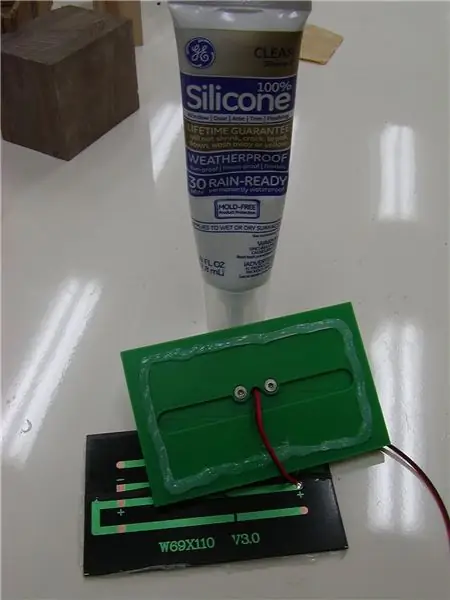
De gebruikte namen verwijzen naar de bestandsnamen van de 3D STL-onderdelen.
Test de pasvorm van de BracketBase en Nut, pas de BracketBase/Moer indien nodig aan. Als je zonder ondersteuning hebt afgedrukt, zou het goed moeten zijn. Al mijn passen passen zonder enige opruiming.
Druk een M3-moer in de BracketBase (maak je geen zorgen of je hem goed vastzet, de schroef trekt hem naar binnen.) Verbind de BracketBase met de Bracket en test de pasvorm. Zodra u tevreden bent met de pasvorm, verbindt u de twee delen met een M3x22 mm platkopschroef (ik heb een 25 mm platkopschroef op maat gesneden.) Als u tevreden bent met de pasvorm, scheidt u de twee delen en legt u de BracketBase opzij.
Gebruik twee platte M3x8 schroeven om de beugel droog op de plaat te plaatsen. Als de onderdelen correct zijn uitgelijnd, draait u de schroeven terug en plaatst u een dunne laag plastic epoxy op het beugelvlak dat past bij de plaat. Draai de twee schroeven vast en wacht tot de epoxy is uitgehard.
Leid het ene uiteinde van de 16 cm rood/zwarte 26 AWG gebonden draad door de verbonden beugel en plaat. Soldeer de draden aan het zonnepaneel zoals op de afbeelding.
Verwijder de beschermfolie op de voorkant van het zonnepaneel pas nadat de montagebeugel is gemonteerd.
Reinig de achterkant van het zonnepaneel met PCB cleaner.
Als uw zonnepaneel plat is, laat u een siliconenkraal rond de rand van de plaat lopen. Als uw zonnepaneel kromgetrokken is, gebruikt u in plaats daarvan een dunne laag plastic epoxy. Ik had een kromgetrokken paneel dat uit elkaar viel met siliconen. Siliconen hebben de voorkeur omdat u het zonnepaneel indien nodig kunt verwijderen/hergebruiken. Met epoxy zal het moeilijk zijn om het paneel te verwijderen.
Klem het zonnepaneel op de plaat en wacht tot de lijm is uitgehard.
Leid de draad door de BracketBase. Draai de 22 mm schroef vast. Krimp de vrouwelijke JST-pinnen op de draden. Bevestig de connector.
Stap 21: Voeg de onderdelen van de interne doos toe




Soldeer de twee laadkabels aan het laadbord (het bord is goed gemarkeerd)
Maak de interne onderdelen droog.
Knip de draden van de 18650 batterijhouder op maat (om bij de oplader te komen)
Verwijder de interne onderdelen.
Soldeer de draden van de 18650 batterijhouder aan de oplader.
Masker het gezicht van de Box af.
Maskeer de kegel van de bewegingsdetector.
Plaats een dunne ring van siliconen rond de bewegingsmelder en luidsprekeropeningen.
Draai de schroeven niet te vast…
Gebruik M2x5-schroeven om de bewegingsdetector en luidspreker vast te zetten. Houd er rekening mee dat de schroeven van de bewegingsdetector samen moeten worden vastgedraaid om te voorkomen dat de module naar één kant schommelt
Plaats en zet de batterijhouder vast met een M2.5x4 schroef.
Plaats en zet de oplader vast met een M2.5x4-schroef + sluitring (als je de USB-connector hebt verwijderd), anders heb ik altijd de USB-connector verwijderd, ongeacht de lengte.
Installeer en bevestig de Varmint-detectorkaart met 2 of 4 M2x5-schroeven. M2.3x5 zelftappende schroeven voor kunststof werken ook.
Installeer ten slotte een PCB- of patchantenne op de U. FL-connector op het bord. De antenne op de afbeelding is een 433 MHz PCB-antenne met een zelfklevende achterkant.
Stap 22: Schuif de achteromslag erop en klaar


Installeer een opgeladen 18650-batterij, sluit de voedingskabel aan op het bord, schuif de achterklep erop en het is klaar om wat ongedierte (of je vrouw) te ergeren.
Stap 23: Optioneel: de afstandsbediening van de Varmint-detector bouwen
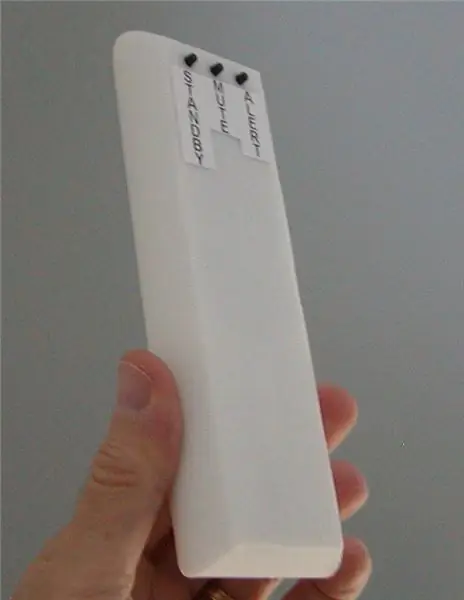
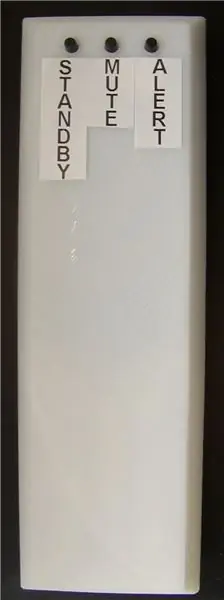

Zoals ik in de inleiding al opmerkte, is de afstandsbediening het varmint-detectorbord met minder onderdelen. Ik ga niet in detail ingaan op de samenstelling van het bord. In de volgende stappen zijn er foto's van het bord met verkleinde onderdelen die voldoende moeten zijn om erachter te komen welke onderdelen worden gebruikt.
Stap 24: Monteer het bord

Monteer het bord met ongeveer dezelfde stappen als het Varmint Detector-bord.
Een niet zo voor de hand liggend verschil in dit bord is een kleine jumper links van de resetknop die tussen twee via's (kleine gaatjes) gaat om de transceiver van stroom te voorzien wanneer de MOSFET wordt verwijderd (zoals in dit geval). Gebruik een kort stuk draadwikkeldraad van 30 AWG. Als u geen draadwikkeldraad heeft, kunt u blanke draadstrengen gebruiken van een zwaardere meeraderige draad, alles om de twee punten met elkaar te verbinden.
Stap 25: Druk de 3D-onderdelen af

De gebruikte namen verwijzen naar de bestandsnamen van de 3D STL-onderdelen.
Print de 3D-onderdelen: RemoteBase, MCU_Cover en Battery_Cover.
De onderdelen zijn gedrukt op 20% vulling, geen ondersteuning.
Stap 26: Monteer de kabelbundels van de batterijharnas




Ik heb 9x9mm batterijveerplaten gebruikt. Ik kocht ze op Banggood.com:
Ik heb geen idee of ze nog platen van dezelfde afmetingen verkopen. Ik kocht andere borden op AliExpress en die waren iets groter. Ik heb niet de tijd genomen om het ontwerp aan te passen om ze te gebruiken.
Vouw de lipjes om zoals op de foto. Knip en soldeer de draden op lengte zoals afgebeeld. Bevestig vrouwelijke JST-pinnen.
Zodra de veerklemmen zijn geïnstalleerd, kunt u ze er niet meer uit krijgen zonder het 3D-gedeelte te vernietigen. De platen hebben kleine bramen die voorkomen dat de plaat kan worden verwijderd. Zorg er dus voor dat alles op de juiste lengte wordt gesneden.
De veerklemmen worden zoals afgebeeld in de kanalen geschoven. Ik gebruikte het platte uiteinde van een 3 mm hex-driver om ze naar binnen te duwen.
De draad loopt omhoog vanaf een lipje, vlak met de bovenrand van de plaat, en dan naar beneden naar het volgende lipje. Er zijn kanalen in de 3D-print om de draden in te drukken (opnieuw gebruikte ik het platte uiteinde van een hex-driver.)
Stap 27: Maak het knoppenbord en de kabelboom


Het schakelbord is een stuk van een prototypebord van 20x80 mm dat op 30 mm is gesneden.
De schakelaars zijn 6X6X10 DIP Tactile Momentary-schakelaars. De lengte van de knop is 10 mm gemeten vanaf de achterkant van de schakelaar, de zijde die het bord raakt.
Een voorbeeld van deze schakelaar:
Aan de achterkant van het schakelbord zie je gatenkolommen M t/m X. De schakelpoten zijn geplaatst op de bovenste en 3e rij van het bord in de kolommen MP, QT, UX, met jumpers tussen de 3e rij PQ en TU, met de gemeenschappelijke aarde (zwarte draad) van X.
De steungaten voor de montageschroeven zijn gemaakt door de gaten P en U van de onderste rij te vergroten. Ik heb ook een snede gemaakt tussen de montagegaten om de draden te laten lopen.
De draden op de foto zijn ongeveer 5cm. Bevestig ze volgens de foto.
Stap 28: Installeer de borden en antenne

Voordat u de planken installeert, ruimt u de 3 knoopsgaten op tot 3,5 mm
De planken worden gemonteerd met 6 M2x5 schroeven.
De antenne is een 433MHz PCB-antenne
Stap 29: Stel de zekeringen in en laad de schets
Gebruik dezelfde procedure om de zekeringen in te stellen en de schets te laden zoals eerder beschreven voor de volledig gevulde Varmint-detectorkaart. Het enige verschil is dat u de VarmintDetectorRemote-schets laadt.
Bevestig de batterij en de mcu-cover en je bent klaar.


Tweede plaats in de PCB-wedstrijd
Aanbevolen:
Een computer demonteren met eenvoudige stappen en afbeeldingen: 13 stappen (met afbeeldingen) Antwoorden op al uw "Hoe?"

Een computer demonteren met eenvoudige stappen en afbeeldingen: dit is een instructie over het demonteren van een pc. De meeste basiscomponenten zijn modulair en gemakkelijk te verwijderen. Wel is het belangrijk dat je er goed over georganiseerd bent. Dit zal helpen voorkomen dat u onderdelen kwijtraakt, en ook bij het maken van de hermontage e
PCB-ontwerp met eenvoudige en gemakkelijke stappen: 30 stappen (met afbeeldingen)

PCB-ontwerp met eenvoudige en gemakkelijke stappen: HELLO VRIENDEN Het is een zeer nuttige en gemakkelijke tutorial voor diegenen die PCB-ontwerp willen leren, laten we beginnen
Een video met gesplitst scherm maken in vier stappen: 4 stappen (met afbeeldingen)

Een video met gesplitst scherm maken in vier stappen: we zien vaak dezelfde persoon twee keer in een scène in een tv-toneelstuk. En voor zover we weten heeft de acteur geen tweelingbroer. We hebben ook gezien dat er twee zangvideo's op één scherm worden gezet om hun zangkunsten te vergelijken. Dit is de kracht van spl
Uw afbeeldingen opslaan voor uw taak: 4 stappen (met afbeeldingen)

Uw afbeeldingen opslaan voor uw taak: 1. Open een nieuw Google-document en gebruik deze pagina om uw afbeeldingen te beveiligen.2. Gebruik ctrl (control) en de "c" sleutel om te kopiëren.3. Gebruik ctrl (control) en de "v" sleutel om te plakken
Afbeeldingen alleen horizontaal of verticaal naadloos maken (voor "The GIMP"). 11 stappen (met afbeeldingen)

Afbeeldingen alleen horizontaal of verticaal naadloos maken (voor "The GIMP").: Als u de plug-in "Maak naadloos" in GIMP probeert, wordt de afbeelding zowel horizontaal als verticaal naadloos. Het zal je niet toestaan om het naadloos te maken in slechts één dimensie. Dit instructable zal je helpen om ima
